惠普(HP)CQ40重裝系統(tǒng)的教程
- 2017-07-07 17:33:36 分類:教程
U盤安裝win8系統(tǒng)步驟分解
U盤安裝win8系統(tǒng)第一步:制作支持WinPE啟動(dòng)的U盤
U盤安裝win8系統(tǒng)第二步:提取Win8鏡像文件中的install.wim到D盤里
U盤安裝win8系統(tǒng)第三步:使用Win$Man來安裝Win8
如果還有第四步,剩下的就是重啟電腦等待系統(tǒng)安裝完成!
雖然白云說只有3步,但可能對(duì)于新手來說,這三步每一步都包含不少的小步驟,白云基本上在每一步都用相機(jī)拍下了圖片,新手可以根據(jù)圖片來一步一步操作!其實(shí),所謂的小步驟,實(shí)際上就是點(diǎn)擊“下一步”,毫無技術(shù)含量可言。
無論U盤安裝win8系統(tǒng)多么簡單,要想成功安裝Win8,首先還得把Win8簡體中文版的鏡像文件先下載回來吧?百度下載即可。最好下載純凈版的。
如果在想在Win7上面再裝一個(gè)可隨時(shí)卸載的Win8,請(qǐng)看《雙系統(tǒng)安裝方法》。
U盤安裝win8系統(tǒng)第一步:制作支持WinPE啟動(dòng)的U盤
既然是用U盤來安裝Win8系統(tǒng),那就得先讓你的U盤變成支持WinPE啟動(dòng)的超級(jí)U盤。白云推薦兩個(gè)最常用的WinPE軟件,其中通用PE工具箱安裝方式多樣化,而天意U盤維護(hù)系統(tǒng)(天意PE)可以一鍵制作WinPE啟動(dòng)U盤。本次安裝Win8,白云使用的通用PE工具箱3.0正式版。不懂的朋友可以跟著白云的U盤安裝win8系統(tǒng)走。
無論你使用的是哪一個(gè)PE工具箱,請(qǐng)把U盤插入電腦之后,再在Windows系統(tǒng)下運(yùn)行這兩個(gè)WinPE軟件中的一個(gè)。安裝方法其實(shí)非常簡單,跟著安裝提示走即可!
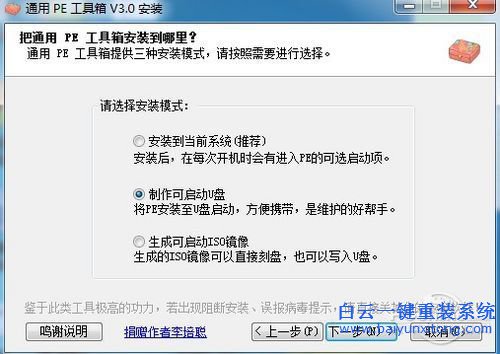
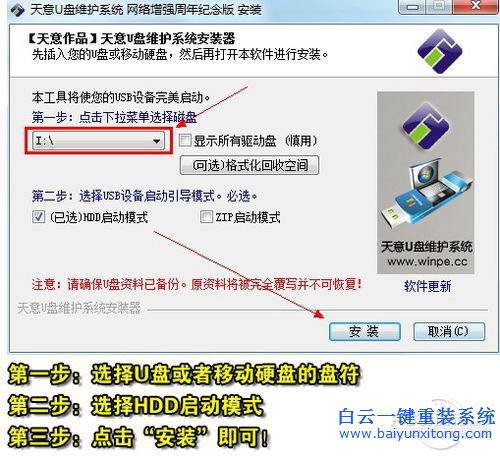
如何啟動(dòng)U盤進(jìn)入PE的步驟白云不再詳細(xì)說明,請(qǐng)不懂的朋友參考白云寫的如果用U盤安裝Win7的文章,安裝原理和方法幾乎一模一樣。

U盤安裝win8系統(tǒng)第二步要做的就是提取Win8鏡像文件中的install.Wim到D盤里。
U盤安裝win8系統(tǒng)第二步:提取Win8鏡像文件中的install.wim到D盤里
將Windows 8的鏡像文件中的install.wim復(fù)制到D盤中的方法有多種,其中一種是直接用WinRAR等解壓工具把Win8鏡像文件(ISO格式)解壓到D盤里,然后在解壓出來的SOURCES文件夾里面把install.wim復(fù)制到D盤根目錄下(其實(shí)這一步純屬多余,但白云習(xí)慣了這種繁瑣卻萬無一失同時(shí)方便自己的安裝方式)。
下面介紹的提取install.wim方法是是虛擬光驅(qū)加載鏡像文件法,也就是說在通用PE3.0里用VDM虛擬光驅(qū)加載Win8鏡像之后,然后再在虛擬盤符里找到install.wim這個(gè)文件。
打開VDM虛擬光驅(qū)之后,選擇裝載,然后選中U盤的Win8鏡像文件即可。

找到install.wim文件之后,然后復(fù)制到D盤根目錄下。


確保復(fù)制的install.wim文件有2.08G(32位版本)
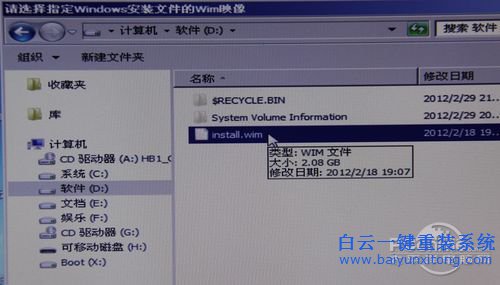
白云注:白云試過直接加載Win8鏡像文件到虛擬光驅(qū)后,直接用Win$Man來安裝,結(jié)果安裝過程中出錯(cuò),所以才把install.wim保存在D盤里,確保安裝過程萬無一失。
第二步算是比較簡單的,當(dāng)你完成整個(gè)Win8安裝過程之后,你會(huì)發(fā)現(xiàn),第三步才是最簡單的。
U盤安裝win8系統(tǒng)第三步:用Win$Man裝Win8
Win$Man是一個(gè)Windows系統(tǒng)安裝工具,支持安裝仍在使用的所有版本的Windows系統(tǒng)。因此用Win$Man來安裝Win8是最好的工具之一!
打開Win$Man之后,選擇D盤上的install.wim之后,選擇Windows 8 Customer Preview這個(gè)版本(只有一個(gè)版本可選)。
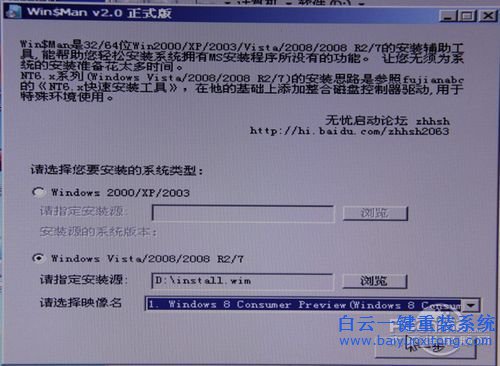
如果C盤上還沒格式化或者有多余的文件(一個(gè)文件都不行),Win$Man會(huì)提醒用戶進(jìn)行格式化。



格式化完畢之后,請(qǐng)選擇將系統(tǒng)安裝到C盤,引導(dǎo)分區(qū)也是C盤。

看不見的Win8安裝進(jìn)程就這樣默默開始!

100%之后,Win$Man會(huì)提醒用戶重啟電腦!

重啟之前記得拔下U盤

到此,Win8安裝可謂完成了99%,剩下能做的只剩下等待,等待電腦重啟,等待Win8自動(dòng)安裝了。
以上就是惠普(HP)CQ40重裝系統(tǒng)的教程,這里介紹了惠普電腦重裝系統(tǒng)的教程,下面小編給大家推薦一篇:戴爾重裝系統(tǒng)教程
惠普(HP)CQ40重裝系統(tǒng)的教程相關(guān)教程
- ThinkPad T14 2022銳龍版筆記本重裝系統(tǒng)Win11
- 榮耀MagicBook Pro銳龍版2020筆記本重裝系統(tǒng)Win11
- 如何使用重裝系統(tǒng)軟件重裝Win10
- 外星人Alienware X17 R1筆記本重裝系統(tǒng)Win11
- msi微星Modern15筆記本怎么重裝系統(tǒng)Win11
- Terrans Force X599 2070 97K筆記本重裝系統(tǒng)Win11
- 吾空X17武仙筆記本怎么重裝系統(tǒng)Win11
- 索尼VAIO侍14Ultra筆記本重裝系統(tǒng)Win10
- 榮耀MagicBook 14 2021銳龍筆記本重裝系統(tǒng)Win11
- 吾空迦紗ST筆記本怎么重裝系統(tǒng)Win11

Win10如何在非觸屏設(shè)備打開經(jīng)典模式屏幕鍵盤|怎么打開屏幕鍵盤使用搭載win10系統(tǒng)的 觸屏設(shè)備用戶打開屏幕鍵盤,可以直接按設(shè)置 - 設(shè)備 - 輸入,里面就可以找到屏幕鍵盤的開關(guān)。 但是對(duì)

聯(lián)想拯救者刃7000K 2021臺(tái)式電腦11代CPU怎么裝Win7聯(lián)想拯救者刃7000K 2021系列臺(tái)式電腦,是聯(lián)想推出的臺(tái)式電腦,目前共有4款產(chǎn)品。英特爾酷睿i開頭11代系列處理器,默認(rèn)預(yù)裝



